经常使用PPT幻灯片演讲的朋友都会遇到这种情况:在自己电脑上制作好了幻灯片,演示播放都没任何问题,但是换了另一台电脑发现字体的样式丢失了,都变了样。😤
造成这种问题主要是两种原因:
- 字体缺失
- PPT放映软件不兼容
解决的办法超级简单!看完这篇文章你就能用上~

1
# 设置嵌入字体 #
嵌入字体只是保存PPT时的一个设置而已,在WPS中保存PPT文件时,我们点击文件—选项:
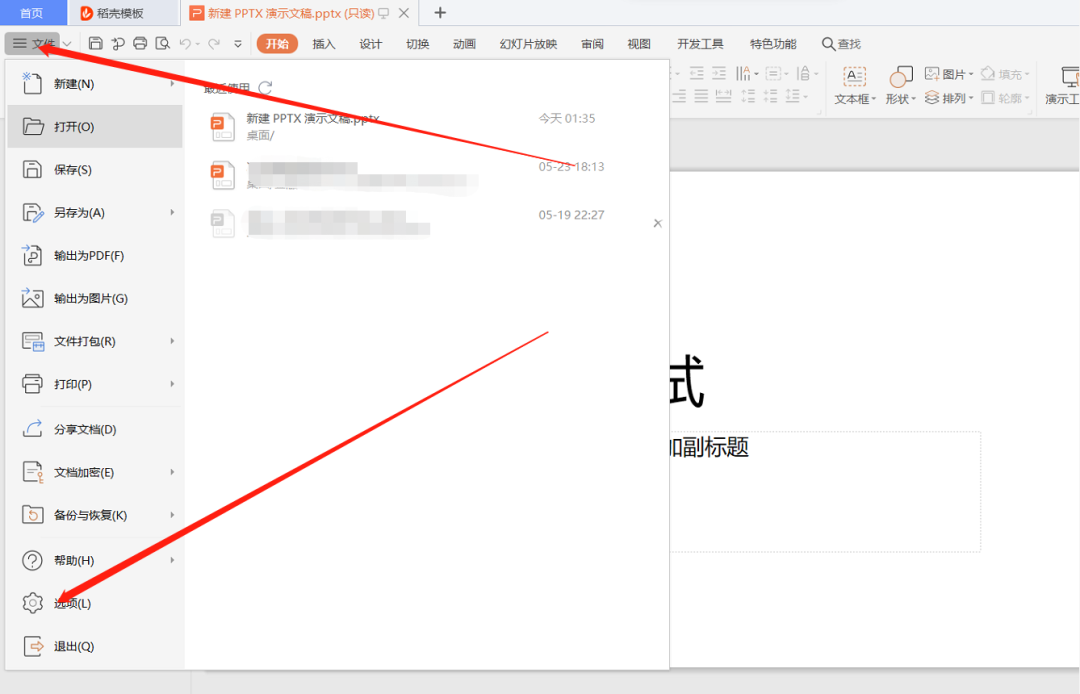
在弹出的窗口中,我们点击常规与保存,勾选将字体嵌入文件。最后确定即可。
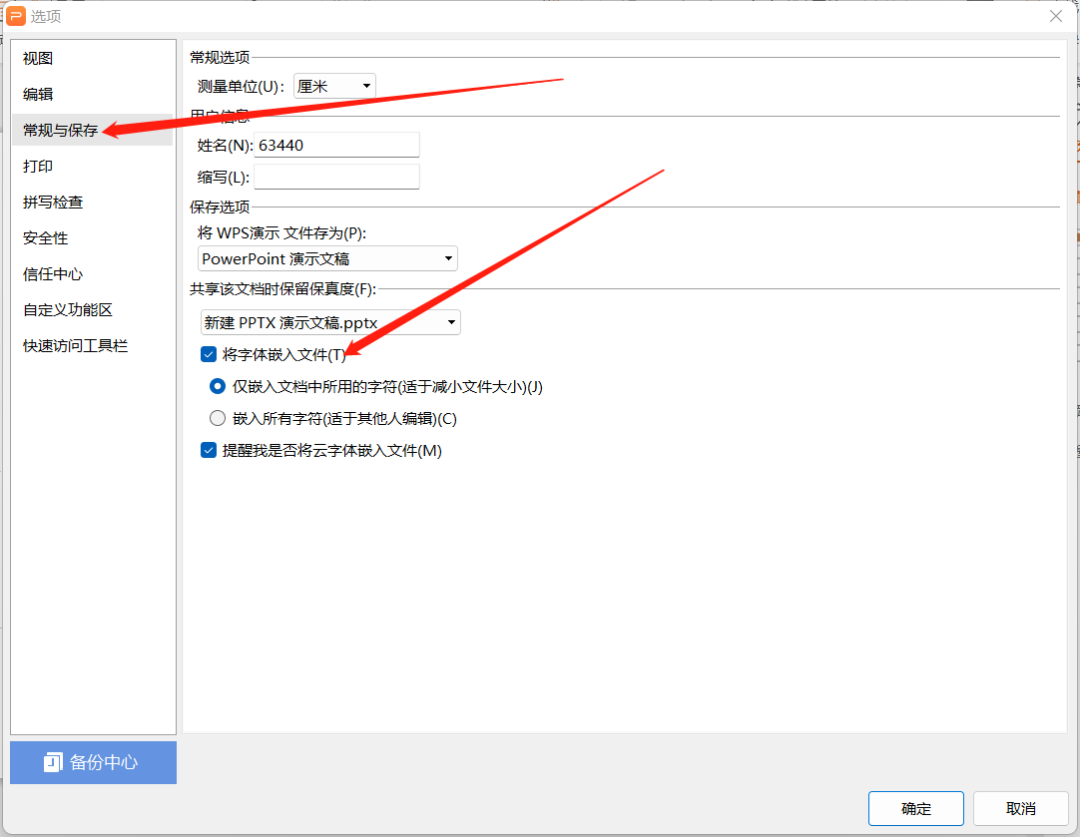
PowerPoint中的操作相同,只不过点击菜单栏文件后,需要通过更多—选项,来找到设置窗口。
通过这一步设置后,在新的电脑上展示PPT,里面包含的字体,即使新电脑系统没有下载,也能正常展示!缺点是嵌入字体后的PPT文件大小会变大~
另外,如果碰到了极其特殊的字体,可能无法嵌入PPT。那么我们只需要像下面的操作一样:复制—粘贴为图片。用图片代替原本的字体,字体就不会变啦!
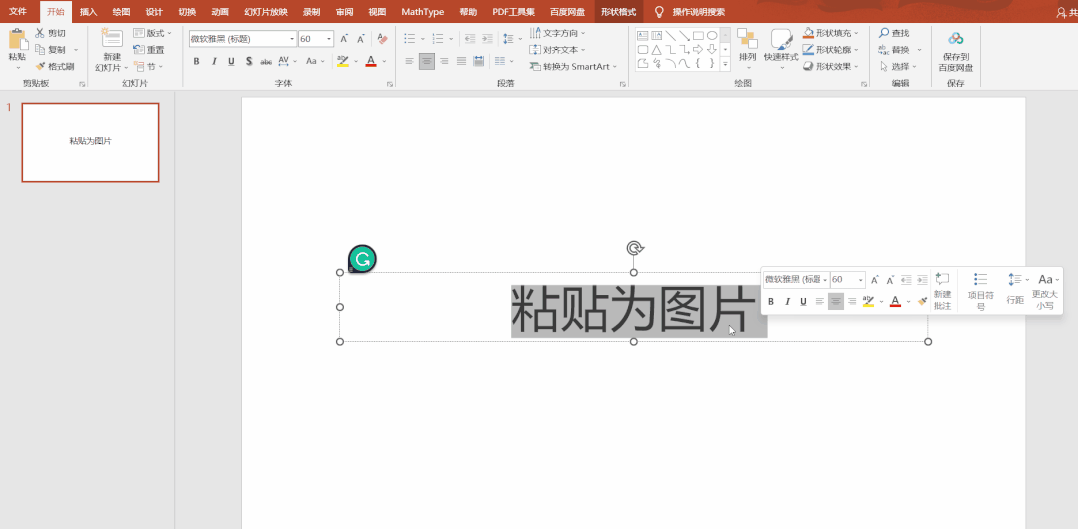
2
# 固定放映工具 #
很多人电脑上都会同时装有WPS与PowerPoint(这里来张图,大家区分下):

大部分情况,他们之间是可以兼容的。
不过,建议你用哪个编辑,就用哪个放映。打开文件时,右键单击选择打开方式,就可以避免一些不兼容的小问题!
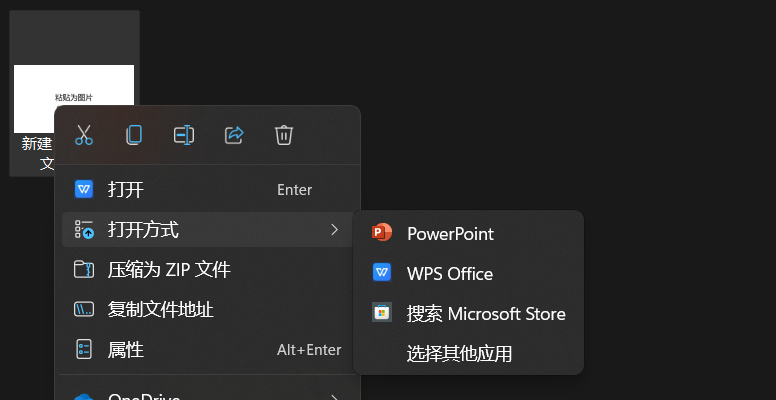
3
# 转成PDF #
如果你不care演示动画,只想展示页面。那么强烈建议将PPT保存为PDF格式。
你可以在保存时,文件-另存为-选择pdf格式
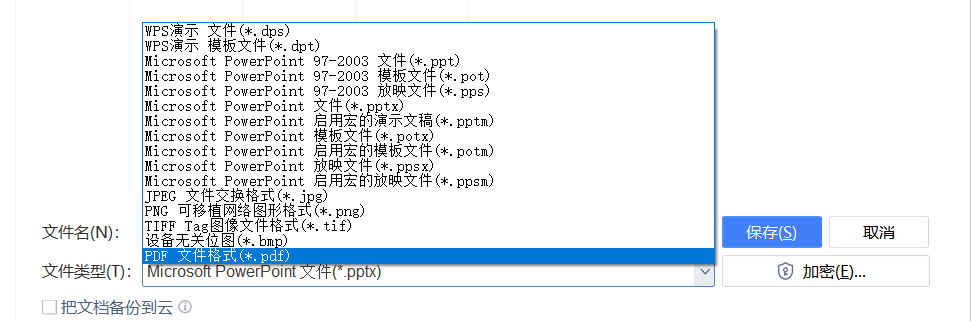
也可以借助超级pdf完成在线转换!
PPT转成👉PDF
PDF转成👉PPT
https://xpdf.cn/ocr-pdf-to-ppt
点击链接,在手机上也可以完成~并且借助第二个链接,PDF还能变回PPT噢!(图层可恢复,但是没有动画了)
